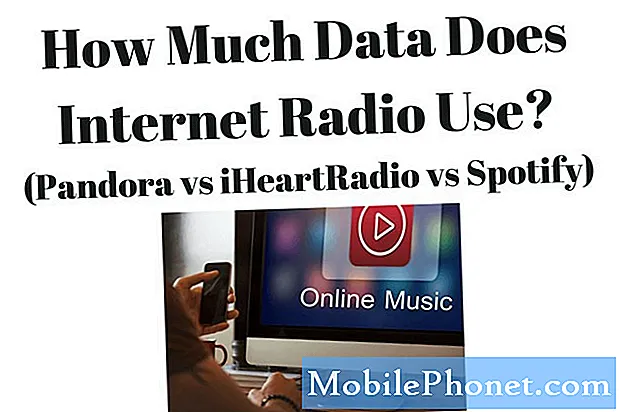Zawartość
Jeśli jesteś nowym użytkownikiem Samsunga Galaxy Note10 lub Note10 +, zdziwisz się, że jest wiele rzeczy, które możesz zrobić za pomocą rysika S Pen. W tym krótkim samouczku pokażemy, jak włączyć Air View, aby wygodnie przeglądać zdjęcia i linki podczas korzystania z Galaxy Note10 +.
Jak używać rysika Galaxy Note10 + S Pen do przeglądania zdjęć i łączy | jak włączyć Air View
Użytkownicy non-Note tego nie zrozumieją, ale w rzeczywistości surfowanie za pomocą rysika S Pen ma swoje zalety i drobne korzyści. Tak, rysik S Pen służy nie tylko do ręcznego pisania notatek, ale także do nawigacji, a także wykonywania określonych zadań, takich jak to, o którym tutaj teraz rozmawiamy - sprawdzanie zdjęć i łączy w trybie podglądu. Aby to zrobić, musisz najpierw włączyć funkcję Air View. Po włączeniu Air View możesz najechać rysikiem S Pen na obraz lub łącze internetowe. Co więcej, możesz także przewijać ekran niektórych aplikacji w górę iw dół, chociaż czasami może to być mniej responsywne.
Aby włączyć Galaxy Note10 + Air View, wykonaj następujące kroki:
- Otwórz aplikację Ustawienia.
- Kliknij Funkcje zaawansowane.
- Stuknij S Pen.
- Wybierz Air View i przesuń suwak w prawo.
- Otóż to! Możesz teraz z łatwością przeglądać zdjęcia i linki.
Jeśli jesteś jednym z użytkowników, który napotkał problem z Twoim urządzeniem, daj nam znać. Oferujemy bezpłatne rozwiązania problemów związanych z systemem Android, więc jeśli masz problem z urządzeniem z systemem Android, po prostu wypełnij krótki kwestionariusz w ten link i postaramy się opublikować nasze odpowiedzi w następnych postach. Nie możemy zagwarantować szybkiej odpowiedzi, więc jeśli problem zależy od czasu, znajdź inny sposób rozwiązania problemu.
Jeśli uznasz ten post za pomocny, pomóż nam, przekazując wiadomość swoim znajomym. TheDroidGuy jest również obecny w sieci społecznościowej, więc możesz chcieć wchodzić w interakcję z naszą społecznością na naszych stronach na Facebooku i Google+.